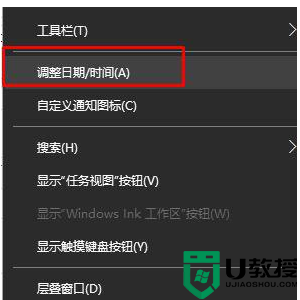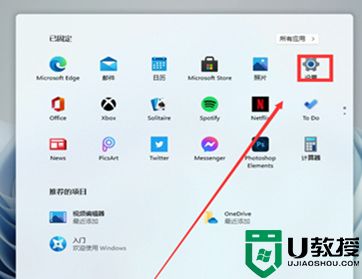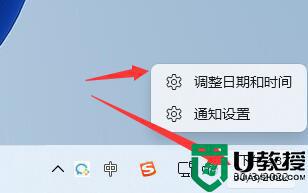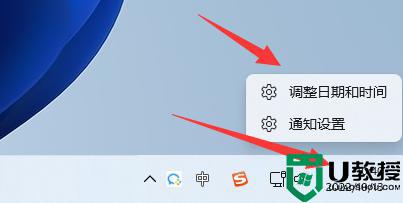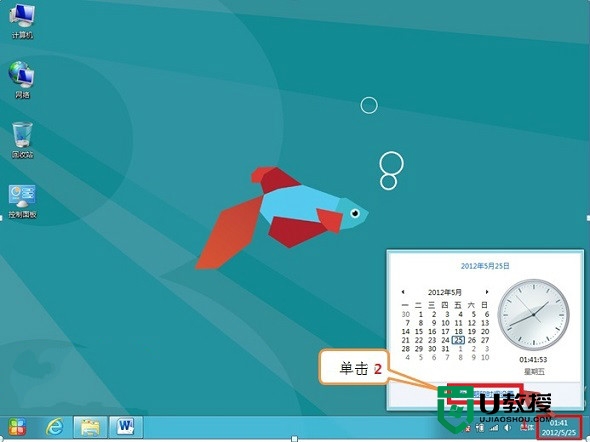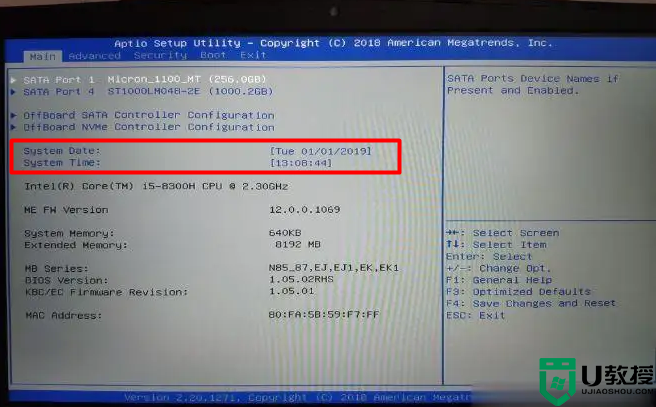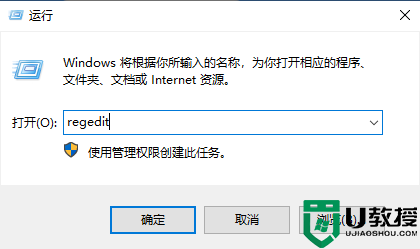电脑时间同步不了怎么办 电脑时间无法同步解决方法
时间:2022-03-17作者:xinxin
用户在操作电脑的时候,想要了解到当前时间可以查看右下角的时间共计,而在电脑连接网络的状态下,时间是自动同步网络的,不过有些用户也会遇到电脑时间与现实世界出现了偏差,不同步的情况,对此电脑时间同步不了怎么办呢?这里小编就来告诉大家电脑时间无法同步解决方法。
具体方法:
1、首先右键此电脑,打开“属性”。
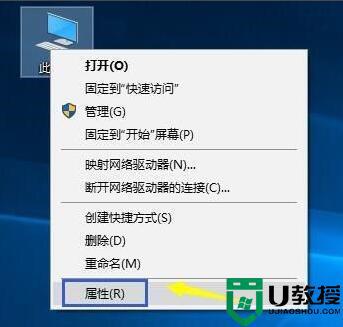
2、接着点击左上角的“控制面板主页”。
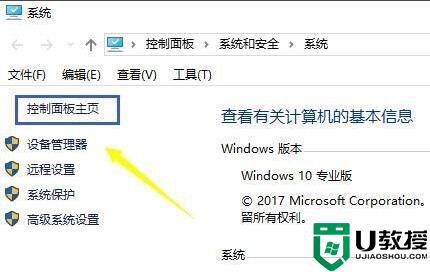
3、然后点击其中的“时钟、语言和区域”。
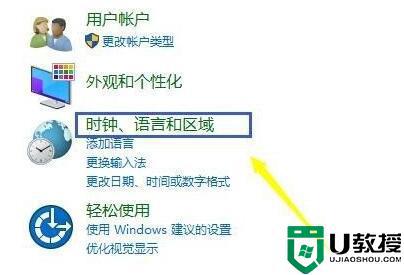
4、随后点击“设置时间和日期”选项。
5、打开图示面板后,进入“internet时间”选项卡。
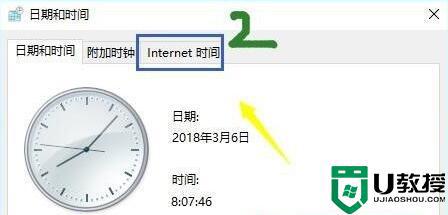
6、再点击下方的“更改设置”
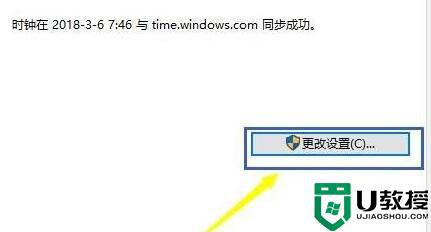
7、最后勾选“与internet时间服务器同步”并点击“立即更新”就能同步时间了。
8、如果无法同步,可以试着将服务器改为“s1a.time.edu.cn”或“s1b.time.edu.cn”。
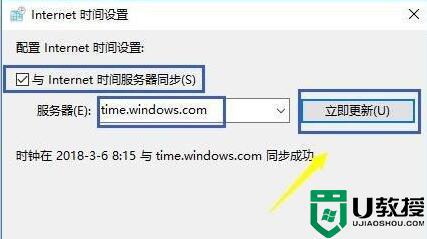
以上就是小编教大家的电脑时间无法同步解决方法了,如果有遇到这种情况,那么你就可以根据小编的操作来进行解决,非常的简单快速,一步到位。